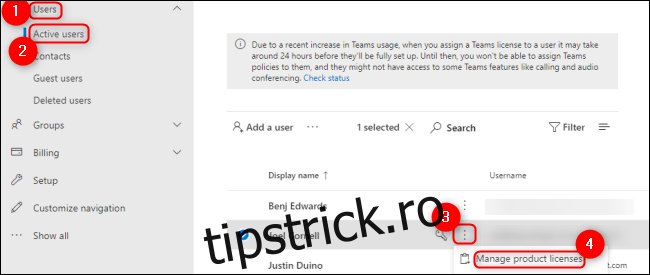Microsoft Teams oferă companiilor instrumente de colaborare și comunicare fiabile prin intermediul aplicațiilor desktop, web și mobile. În timp ce majoritatea apelurilor audio sunt efectuate prin intermediul aplicației, Teams utilizează conferințe audio pentru a permite oricui să apeleze cu ușurință folosind un număr de telefon.
Cum să începeți cu conferințele audio în Microsoft Teams
Dacă întâlnirea dvs. va fi doar audio, puteți îmbunătăți calitatea pentru cei cu acces limitat la internet prin configurarea unei conferințe audio. Aceste conferințe audio nu fac parte din pachetul gratuit Teams. Puteți utilizați această pagină Microsoft pentru a vedea tarifele pentru țara dvs. fie printr-un abonament, fie printr-un plan de plată pe minut.
Oricine organizează o conferință audio va avea nevoie o licență Microsoft Teams Add-On sau o licență completă pentru Microsoft 365. În funcție de licența pe care o alege organizația dvs., este posibil să aveți nevoie și de licențe de conferință audio care sunt disponibile prin intermediul Verificări Office 365 Enterprise E5. Dacă organizația dvs. nu are un sistem telefonic, este posibil să aveți nevoie și de un Licență Microsoft Phone System.
Puteți gestiona toate licențele de produs din Centrul de administrare Microsoft. Vizualizați tot personalul dvs. din acest centru extinzând meniul drop-down „Utilizatori” din stânga și selectând „Utilizatori activi”. Faceți clic pe cele trei puncte verticale de lângă numele utilizatorului căruia doriți să îi atribuiți licențe, apoi selectați „Gestionați licențe de produs”.
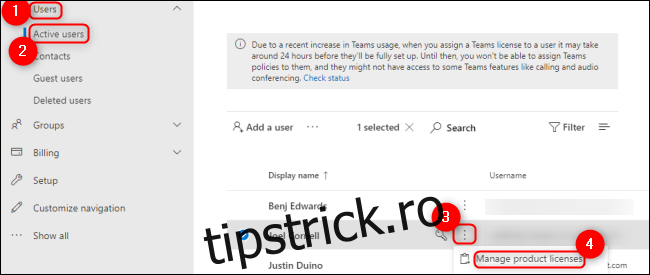
În noul panou care apare în partea dreaptă, deschideți meniul derulant „Licențe” și asigurați-vă că sunt activate licențele necesare.
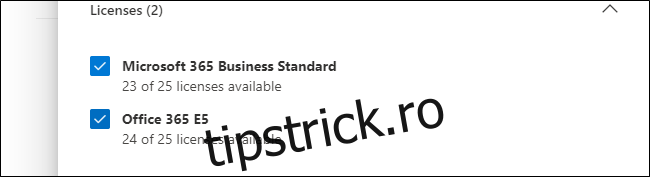
Dacă ați ales planul de conferințe audio cu plată pe minut, poate fi necesar configurați credite de comunicații pentru persoanele din organizația dvs. care vor trebui să organizeze conferințe audio. In timp ce Microsoft este furnizorul prestabilit de servicii de telefonie pentru conferințe audio în Teams, puteți alege utilizați un serviciu de conferințe audio terță parte dacă aveți deja unul integrat în organizația dvs.
Cum să configurați conferințe audio în Microsoft Teams
Odată ce licențele Microsoft sunt în ordine, vă puteți configura numărul de telefon pentru conferințe audio Centrul de administrare Microsoft Teams. Deschideți meniul drop-down „Voce” din stânga, apoi selectați „Numere de telefon”.
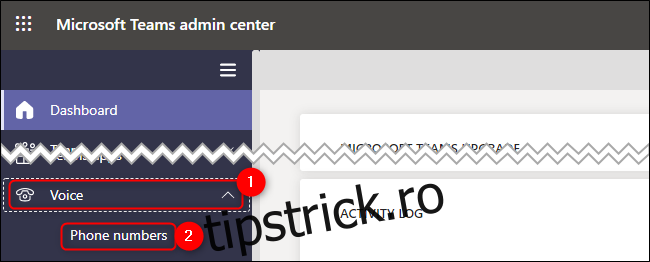
Faceți clic pe „Adăugați” pentru a crea un număr de telefon nou. Alternativ, puteți face clic pe „Port” dacă doriți transfer și numărul de telefon existent de la un furnizor de servicii de conferințe audio.
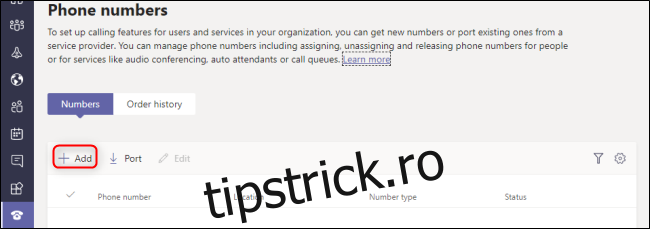
Alegeți țara sau regiunea dvs., tipul de număr, locația, prefixul și cantitatea dorită de numere de telefon pentru conferințe audio. Puteți face clic pe pictograma „Informații” de lângă majoritatea acestor opțiuni pentru a afla mai multe despre ele. Când ați terminat, faceți clic pe „Următorul” în partea de jos a ecranului, iar Microsoft va începe procesul de configurare a numerelor de telefon.
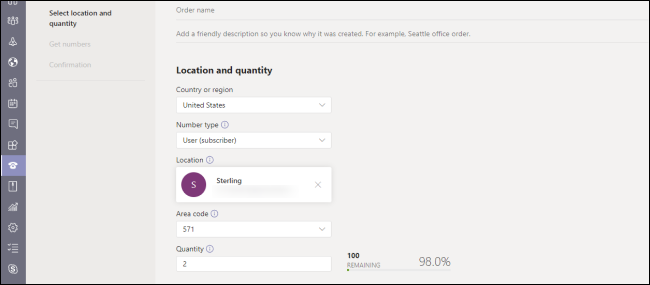
Aceste numere de telefon sunt atribuite automat în funcție de disponibilitatea prefixului dvs., dar puteți oricând schimbați-vă numerele de telefon pentru conferințe audio mai târziu. Poti de asemenea configurați limbi implicite sau alternative pentru conferințele dvs. audio.
Odată ce numărul dvs. de telefon a fost configurat, sunteți gata să începeți să găzduiți apeluri ca administrator al liniilor dvs. de conferință. Dacă doriți, puteți personalizați-vă invitațiile la întâlnire pentru a include informații sau resurse suplimentare.
Configurarea conferințelor audio prin Microsoft Teams nu este cea mai ieftină opțiune. Cu toate acestea, este o platformă sigură, fiabilă și accesibilă care oferă documentatie suficienta la vă ghidează prin nenumăratele sale probleme de licențiere și cazuri marginale.